방법:분실된 우산 비밀 키 복구
목표
만약 여러분이 돌이킬 수 없는 열쇠를 잃어버렸다면, 여러분은 얼마나 빨리 피가 여러분의 몸을 통해 펌프질하기 시작할 수 있는지 알고 있습니다.이 문서에서는 비밀 API(Application Programming Interface) 키를 손실하여 복구하는 방법을 설명합니다.이 비밀 키는 생성되었을 때 한 번만 표시되며 다시 표시되지 않습니다.브라우저를 API 키 화면에서 멀리 이동하면 해당 정보가 손실될 수 있습니다.
적용 가능한 디바이스
- WAP125
- WAP581
소프트웨어 버전
- 1.0.1
요구 사항
도와주세요, 비밀 키를 잃어버렸어요!
여기 힘든 소식이 있습니다, 당신의 비밀 열쇠는, 그것은 이더 넷에 분실되었습니다, 사라졌습니다.이것이 더 좋은 뉴스가 되는 것은 복구 프로세스가 그렇게 고통스럽지 않다는 것입니다.새 API 키를 생성하여 새 비밀 키를 생성합니다.따라서 복구 프로세스에서는 손실된 키와 연결된 API 키를 삭제하고 새 API 키 집합을 생성하는 작업을 수행합니다.
이 설명서에서 Umbrella 어카운트 대시보드에서 API 키와 Secret 키를 사용하여 시작합니다.그런 다음 WAP 디바이스에 로그인하여 API 및 Secret 키를 추가합니다.문제가 발생한 경우 여기에서 설명서를 확인하고 여기에서 Umbrella Support 옵션을 확인하십시오.
1단계. Umbrella Account에 로그인한 후 Dashboard 화면에서 Admin > API Keys를 클릭합니다.

API 키 화면 구조 -
- Add API Key(API 키 추가) - Umbrella API와 함께 사용할 새 키 생성을 시작합니다.
- 추가 정보 - 이 화면에 대한 설명자를 사용하여 아래로/위로 슬라이드합니다.
- Token Well(토큰 웰) - 이 계정에서 만든 모든 키와 토큰이 들어 있습니다.(키가 생성되면 입력됨)
- 지원 문서 - 각 섹션의 항목과 관련된 Umbrella 사이트의 문서 링크
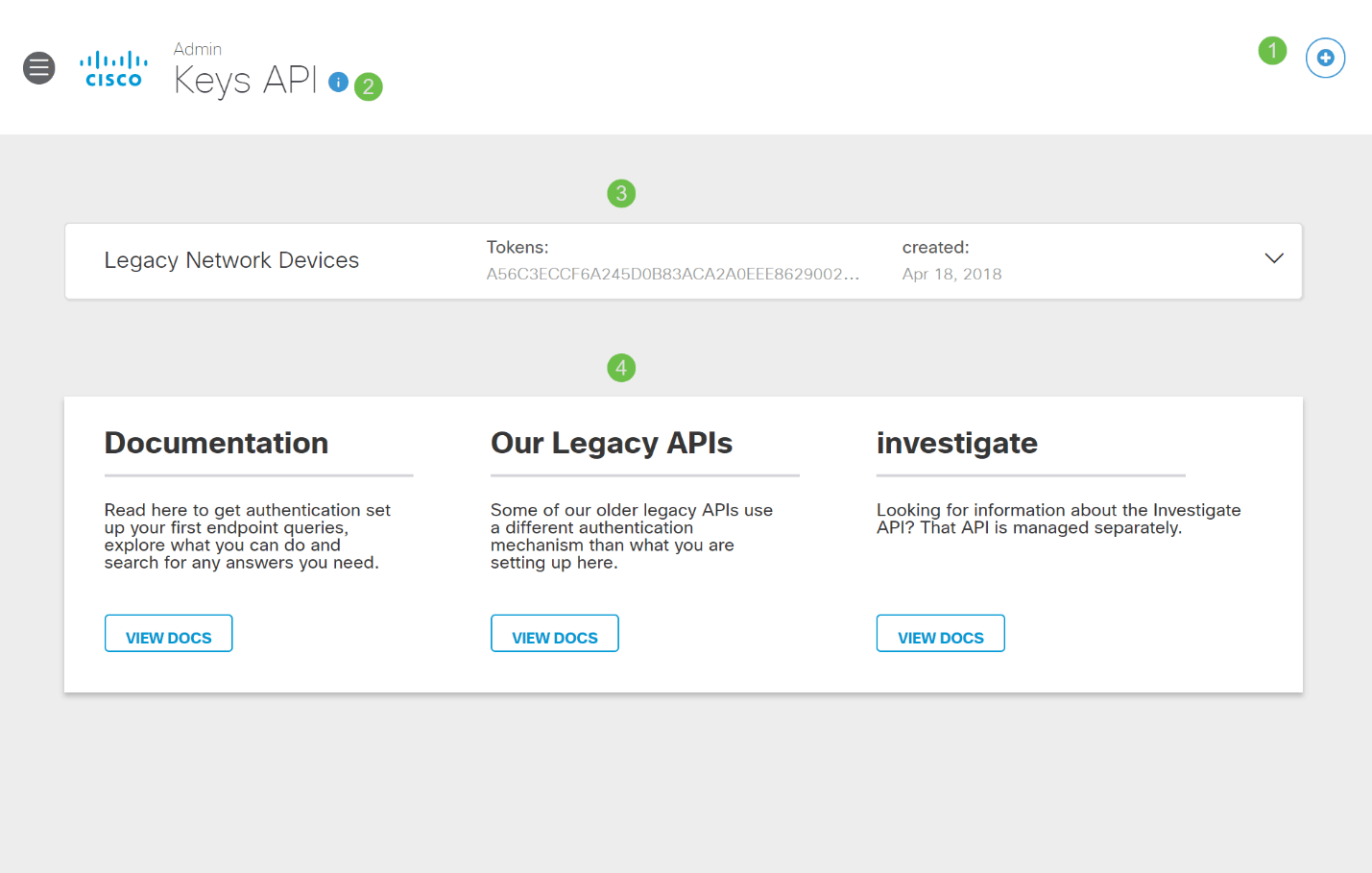
2단계. 토큰에서 Umbrella Network Devices(Umbrella 네트워크 디바이스) 버튼을 클릭합니다.
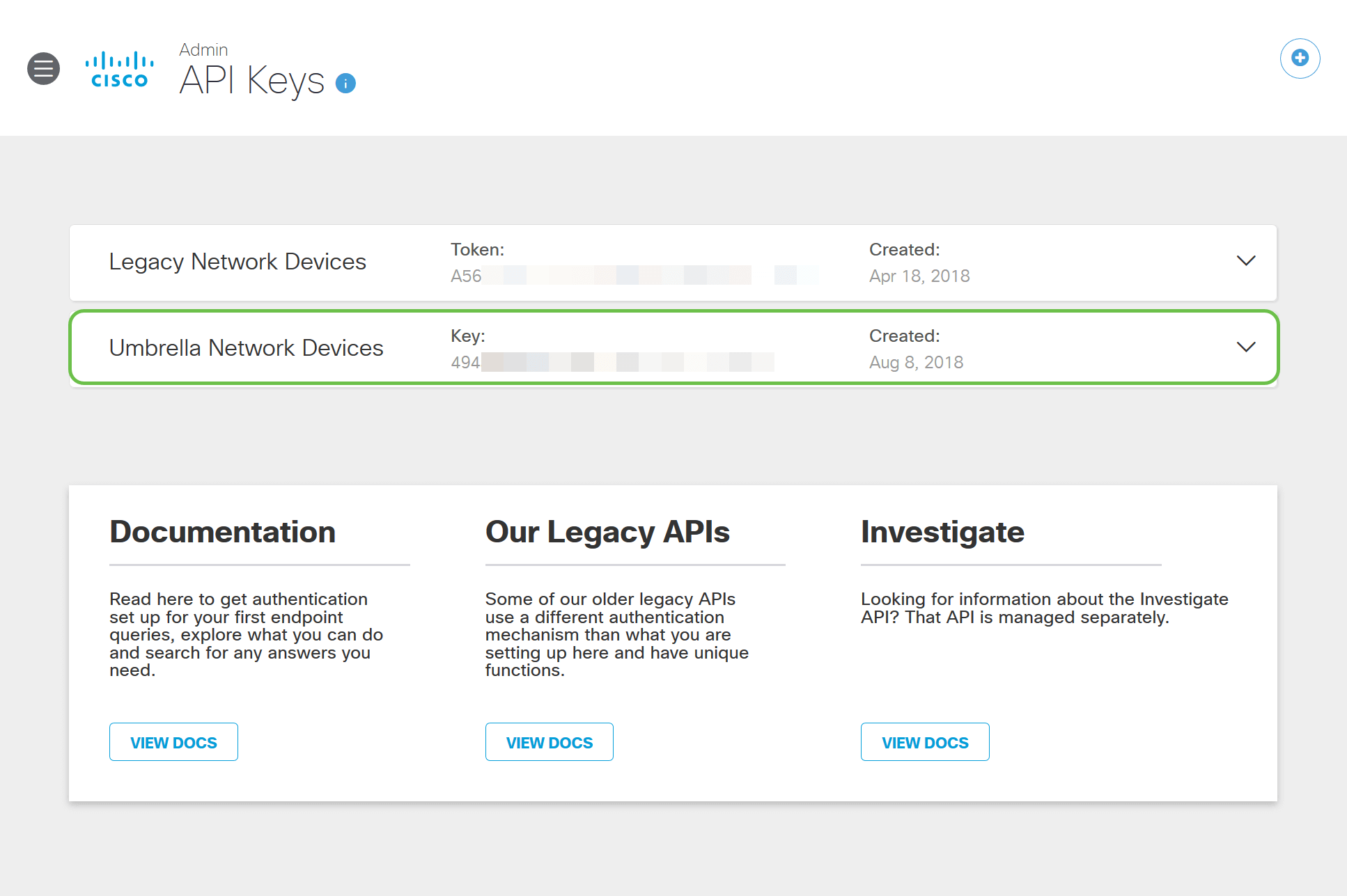
3단계. Umbrella Network Devices(Umbrella 네트워크 디바이스)를 선택한 다음 Create(생성) 버튼을 클릭합니다.

4단계. 키가 즉시 삭제됩니다.오른쪽 상단 모서리에서 Add API Key(API 키 추가) 버튼을 클릭하거나 Create API Key(API 키 생성) 버튼을 클릭합니다.둘 다 같은 기능을 합니다.

5단계. Umbrella Network Devices(Umbrella 네트워크 디바이스)를 선택한 다음 Create(생성) 버튼을 클릭합니다.

6단계. 비밀 키 오른쪽에 있는 복사 버튼을 클릭하면 팝업 알림이 키를 클립보드에 복사했는지 확인합니다.

키와 비밀 키를 안전한 위치에 복사한 후 확인 확인란을 클릭하여 확인을 완료한 다음 닫기 버튼을 클릭합니다.

7단계. 메모장과 같은 텍스트 편집기를 열고 기밀 및 API 키를 문서에 붙여 넣고 나중에 참조할 수 있도록 레이블을 지정합니다.이 경우 레이블은 "Umbrella 비밀 키"입니다. API 키를 비밀 키와 함께 이 동일한 텍스트 파일에서 사용 방법에 대한 간단한 설명을 포함합니다.그런 다음 나중에 필요할 때 쉽게 액세스할 수 있는 안전한 위치에 텍스트 파일을 저장합니다.

중요 참고 사항:비밀 키를 분실하거나 실수로 삭제하면 이 키를 검색하기 위해 호출할 기능 또는 지원 번호가 없습니다.비밀로 하고 안전하게 지켜라.분실된 경우 키를 삭제하고 Umbrella로 보호하려는 각 WAP 디바이스로 API 키를 다시 인증해야 합니다.
모범 사례:USB Thumb 드라이브와 같은 장치에 이 문서의 단일 사본만 보관하면 어떤 네트워크에서도 액세스할 수 없습니다.
WAP 장치에 Umbrella 구성
이제 Umbrella에서 API 키를 생성했으므로 해당 키를 가져와 WAP 디바이스에 설치합니다.여기서는 WAP581을 사용합니다.
1단계. WAP 디바이스에 로그인한 후 사이드바 메뉴에서 Umbrella를 클릭합니다.
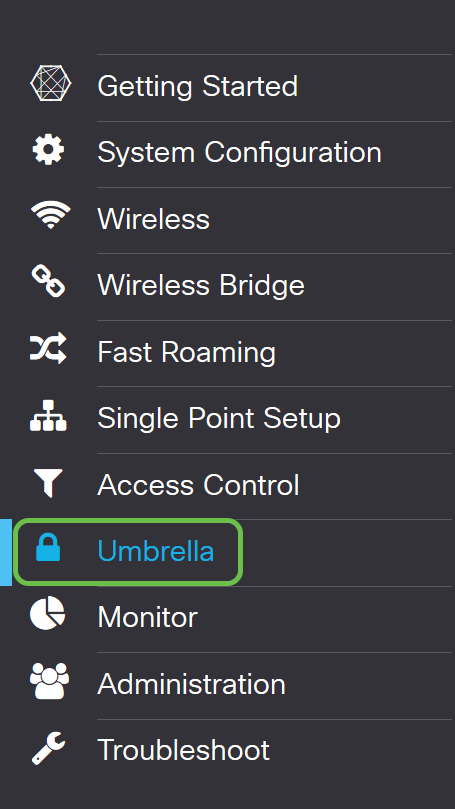
2단계. Umbrella(우산) 화면은 간단하지만 여기에서 정의할 만한 두 필드가 있습니다.
- Local Domains to Bypass(우회할 로컬 도메인) - 이 필드에는 Umbrella 서비스에서 제외하려는 내부 도메인이 포함됩니다.
- DNSCrypt - DNS 클라이언트와 DNS 확인자 간의 패킷 전송을 보호합니다.이 기능은 기본적으로 설정되어 있습니다. 이 기능을 비활성화하면 네트워크의 보안이 약화됩니다.

3단계. API 및 비밀 키를 해당 필드에 붙여넣습니다.

4단계. Enable(활성화) 및 DNSCrypt의 확인란이 확인 상태로 전환되었는지 확인합니다.
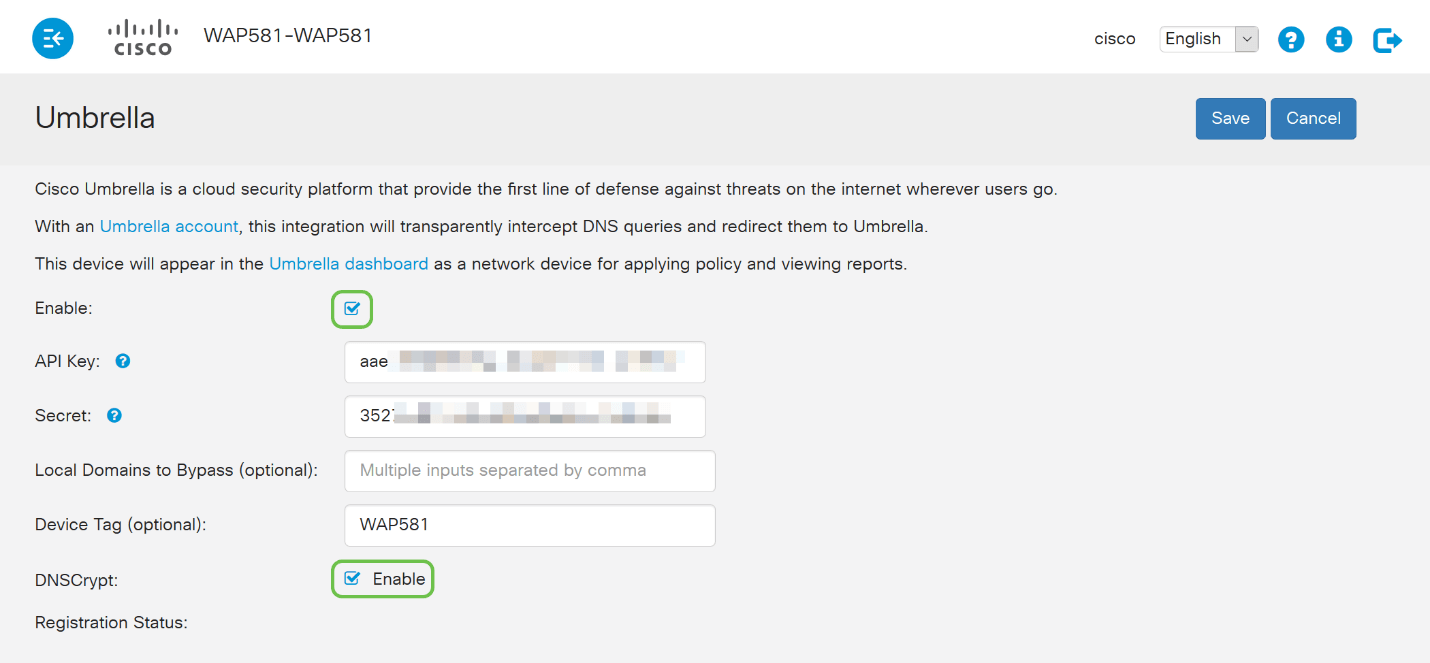
참고:DNSCrypt는 DNS 클라이언트와 DNS 확인자 간의 DNS 통신을 보호합니다.기본값은 enabled입니다.
5단계. (선택 사항) Umbrella에서 DNS 확인 프로세스를 통해 허용할 로컬 도메인을 입력합니다.
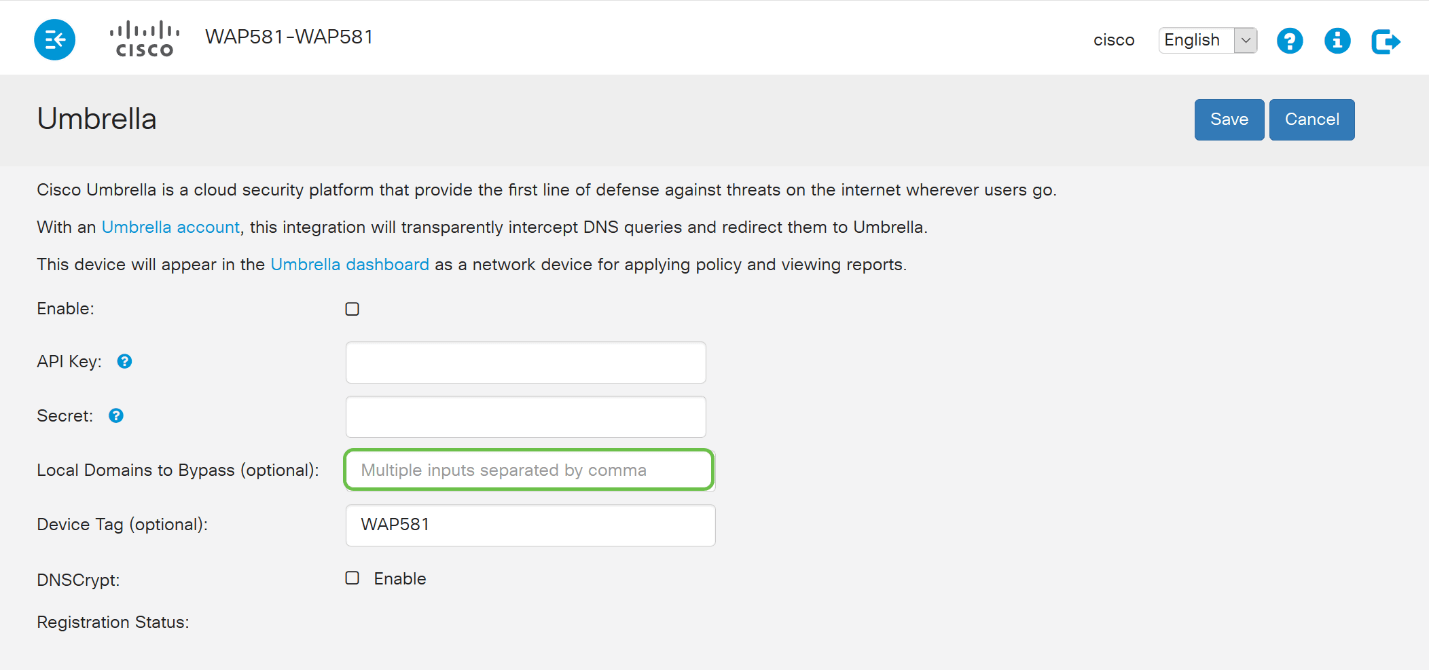
참고:이는 모든 인트라넷 도메인 및 스플릿 DNS 도메인에 필요합니다.네트워크에서 라우팅을 위해 로컬 영역 도메인을 사용해야 하는 경우 Umbrella 지원에 문의하여 이 기능을 설치하고 실행해야 합니다.대부분의 사용자는 이 옵션을 사용할 필요가 없습니다.
6단계. 변경 내용에 만족하거나 Local Domains to Bypass(우회에 사용자의 로컬 도메인을 추가한 후 오른쪽 상단 모서리의 Save(저장) 버튼을 클릭합니다.
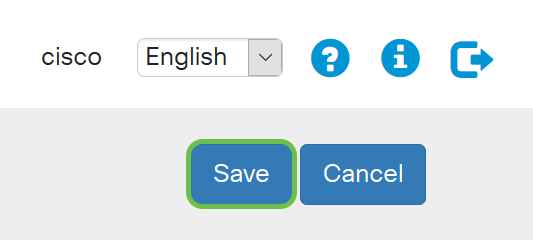
7단계. 변경이 완료되면 Registration Status(등록 상태) 필드에 "Successful(성공)"이 표시됩니다.

모든 것이 제대로 갖춰져 있는지 확인
축하합니다. 이제 Cisco의 Umbrella를 보호하고 계십니다.아니면 당신은?Cisco는 페이지가 로드되는 즉시 이를 확인하는 데 필요한 전용 웹 사이트를 만들었습니다.여기를 클릭하거나 브라우저 표시줄에 https://InternetBadGuys.com을 입력합니다.
Umbrella가 올바르게 구성된 경우 이와 유사한 화면이 표시됩니다.

 피드백
피드백